[Kerio-connect] Hướng dẫn nâng cao Bảo Mật Mật Khẩu
Các yếu tố giúp nâng cao bảo mật mật khẩu Kerio Mailserver
- Mật khẩu của người dùng phải là mật khẩu “mạnh” và phức tạp
- Cho phép mật khẩu hết hạn, phải thay đổi sau 1 thời gian.
- Bảo vệ chống lại đăng nhập dò password.
Các yếu tố sau đây có thể giúp bảo mật mật khẩu cho người dùng:
1. Độ dài mật khẩu
Để tránh mật khẩu quá ngắn dễ bị hacker lợi dụng dò mật khẩu cần đặt mật khẩu có độ dài tối thiểu 8 kí tự
2. Yêu cầu độ phức tạp
Mật khẩu phải chứa tất cả những loại kí tự sau:
- Kí tự viết thường (abcdefgh)
- Kí tự viết hoa (ABCDEFGH)
- Chữ số (123456)
- Kí tự đặc biệt (@#$%)
3. Hết hạn sau 1 thời gian
Người dùng nên thay đổi mật khẩu của họ thường xuyên để tránh tình trạng mật khẩu đã bị rò rỉ và hacker lợi dụng để theo dõi các mail quan trọng.
Hướng dẫn nâng cao bảo mật mật khẩu trong Kerio Mailserver
1. Tạo mật khẩu mạnh
Kerio Connect có hỗ trợ tạo mật khẩu mạnh mẽ cho người dùng của bạn:
- Đến phần Users và click 2 lần vào một user.
- Ở thẻ General, chọn nút Generate.
- Copy mật khẩu được tạo ra đó cho người dùng.
- Nhớ chọn OK để save lại mật khẩu đó
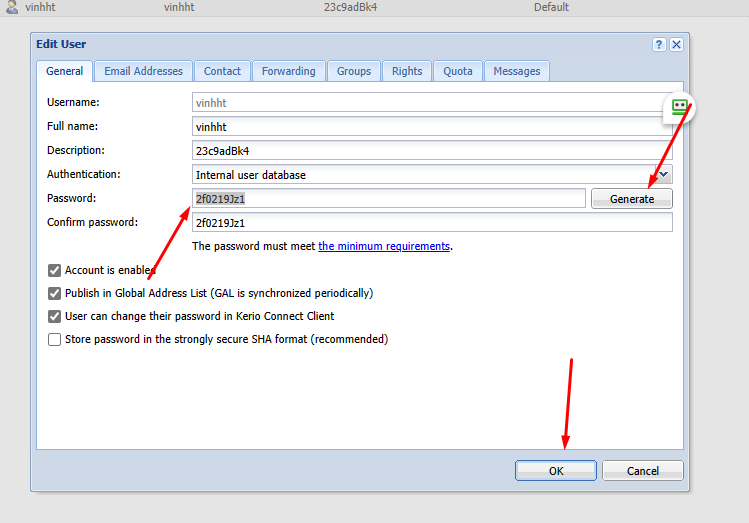
2. Yêu cầu mật khẩu phức tạp
Trong Kerio Connect, bạn có thể bắt buộc người dùng phải tạo mật khẩu mạnh và phức tạp.
Về độ phức tạp:
- Phải có độ dài ít nhất 8 ký tự,
- Phải bao gồm ít nhất 3 loại ký tự (chữ thường, chữ hoa, số, ký hiệu),
- Không thể bao gồm tên miền và tên người dùng, và bất kỳ kí tự nào trong phần Full Name của người dùng (dài hơn 2 ký tự).
Bật/Tắt chính sách mật khẩu cho mỗi tên miền.
- Trong giao diện administration, chọn Configuration → Domains.
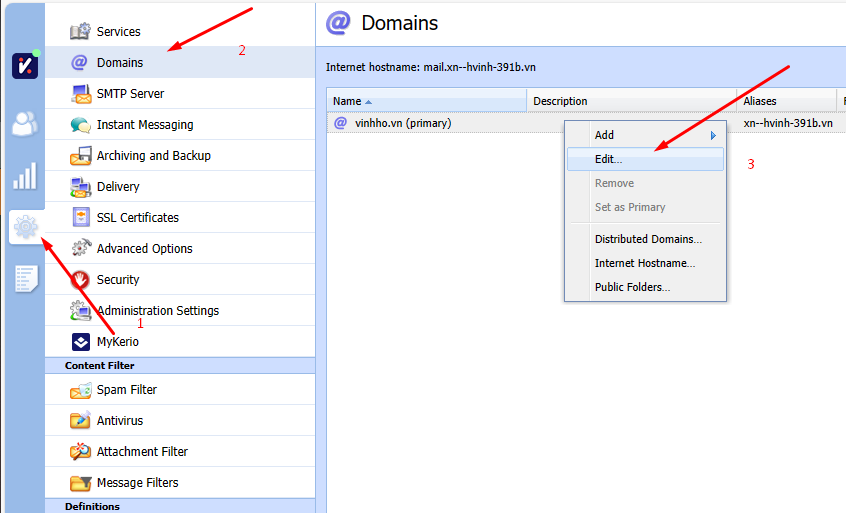
- Double-click tên miền và chọn thẻ Security.
- Check vào mục User passwords must meet complexity requirements when creating or change the password
- Click OK.

Từ bây giờ, bất cứ khi nào một người dùng thay đổi mật khẩu của họ trong Kerio Connect Client, họ sẽ phải tạo mật khẩu mới mà tuân thủ với các yêu cầu phức tạp.
Hãy nhớ cho phép người dùng tự thay đổi mật khẩu của họ trong Kerio Connect Client (trong thẻ General khi edit User, check vào phần User can change password in Kerio Connect client).
3. Kích hoạt mật khẩu hết hạn trong 1 khoảng thời gian
Để đảm bảo mật khẩu người dùng, bạn có thể kích hoạt tính năng mật khẩu hết hạn.
Trong giao diện administration, chọn Configuration → Domains
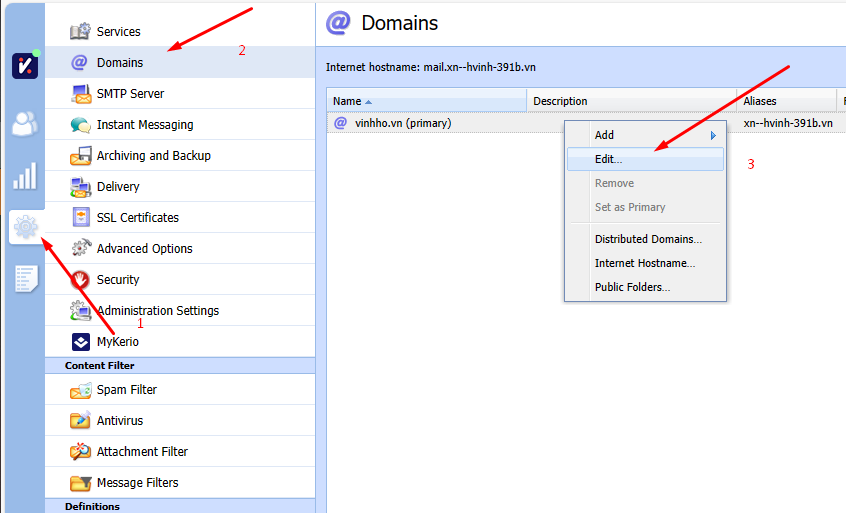
- Double-click tên miền và chọn thẻ Security.
- Check vào User must change password every… days.
- Điền vào số ngày sau đó sẽ bắt thay đổi mật khẩu khác.
- nhấn OK

Bất kỳ sự thay đổi cài đặt này (kiểm tra / bỏ chọn tùy chọn) sẽ bắt buộc người dùng thay đổi lại mật khẩu truy cập.
4. Thông báo về việc hết hạn
Kerio Connect sẽ gửi thông báo cho người dùng trước khi mật khẩu của họ hết hạn. Các thông báo được gửi đi 21, 14 và 7 ngày trước khi hết hạn, và sau đó mỗi ngày cho đến khi mật khẩu hết hạn.
Nếu người dùng không thay đổi mật khẩu của họ, họ sẽ không thể đăng nhập vào acount nữa và sẽ phải liên hệ với quản trị viên (thay đổi lại mật khẩu khác trong phần edit User).
Nếu một mật khẩu quản trị hết hạn, các quản trị viên sẽ có thể đăng nhập vào giao diện Admin để thay đổi mật khẩu của họ.
5. Bảo vệ chống lại các cuộc tấn công dò mật khẩu
Kerio Connect có thể chặn các địa chỉ IP đáng ngờ nếu xác định là tấn công dò password (mười lần không thành công trong một phút).
- Đến mục Configuration → Security → thẻ Security Policy (Configuration → Advanced Options → thẻ Security Policy cho Kerio version cũ).
- chọn Block IP addresses suspicious of password guessing attacks.
Địa chỉ IP bị chặn kết nối đến các dịch vụ sử dụng mail. Vì nếu POP3 bị chặn, kẻ tấn công có thể cố gắng đăng nhập thông qua IMAP.
- Hoặc Bạn có thể chọn một nhóm các địa chỉ IP sẽ được Trust hoàn toàn dù đăng nhập sai nhiều lần vẫn không bị khoá.
- để khoá toàn bộ dịch vụ mail của riêng user bị tấn công, chọn Block user accounts probably targeted by password guessing.
- Save
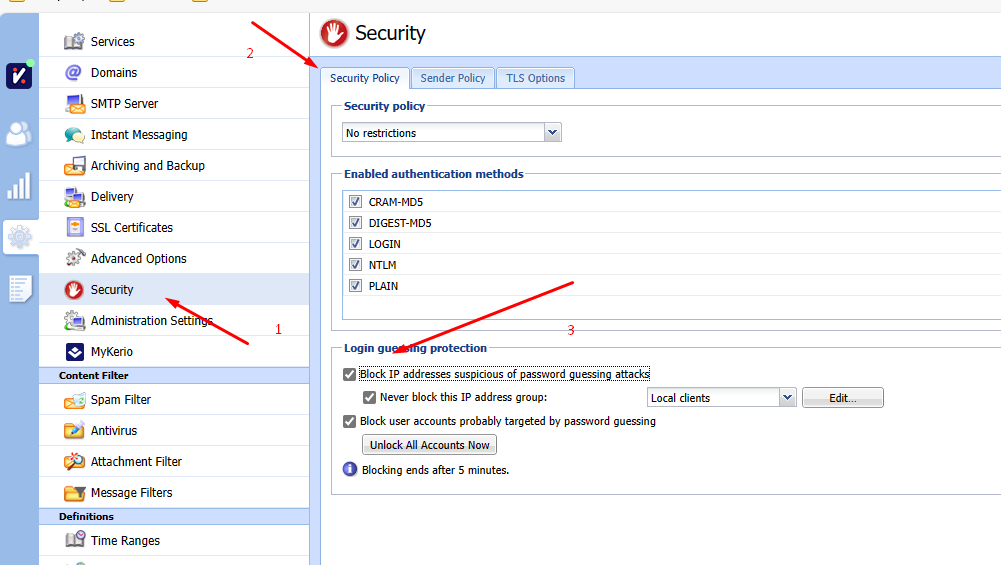
Khi một tài khoản bị chặn do tấn công dò password, người dùng không thể đăng nhập. Kerio Connect sẽ mở lại tài khoản bị khoá sau 5 phút. Để mở khóa ngay lập tức, click vào Unlock All Accounts Now.
Unblock này không ảnh hưởng đến các thiết lập User bị khoá ngưng sử dụng. (disabled).
